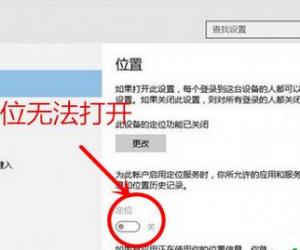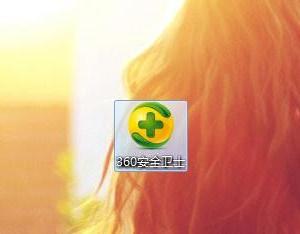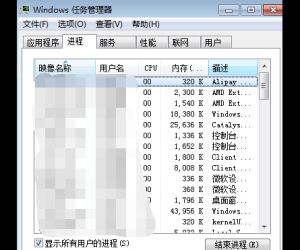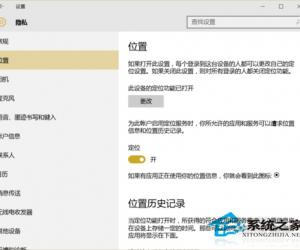Windows 10局域网内无法共享 win10为什么不能打开网络共享
发布时间:2017-04-19 13:53:16作者:知识屋
Windows 10局域网内无法共享 win10为什么不能打开网络共享 win10系统网络共享失败,提示无法共享依赖于此服务的服务将无法启动,该怎么解决这个问题呢?这可能是服务被关闭有关,下面我们来看看详细的解决办法,需要的朋友可以参考下。
win10局域网共享一键修复是一款便捷实用的局域网共享一键修复工具,专门为win10系统用户制作,能够帮助用户修复打印机无法共享,网上邻居、工作组无法浏览等问题。
Computer Browser服务描述:维护网络上计算机的更新列表,并将列表提供给计算机指定浏览。如果服务停止,列表不会被更新或维护。如果服务被禁用,任何直接依赖于此服务的服务将无法启动。如果网络共享失败,可能和此服务被关闭有关。
1、开始→运行→输入:services.msc 点击确定(或按回车键)打开服务
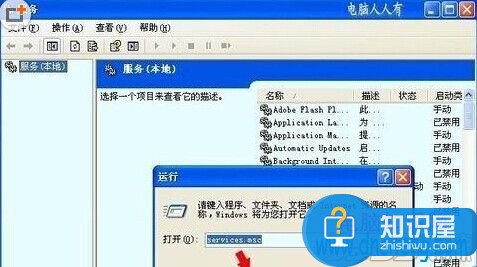
2、找到Computer Browser服务右键启动。
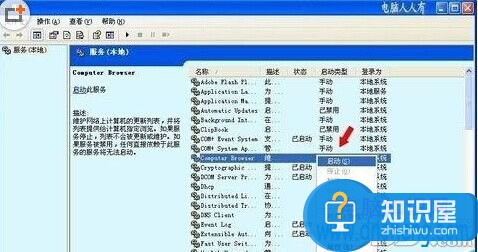
3、此时还要看清楚启动类型中是否选择为自动?如果是手动,首次可以使用,但是再次使用可能还要再次开启。Computer Browser服务属性→启动类型→自动或者手动→应用→启动→确定
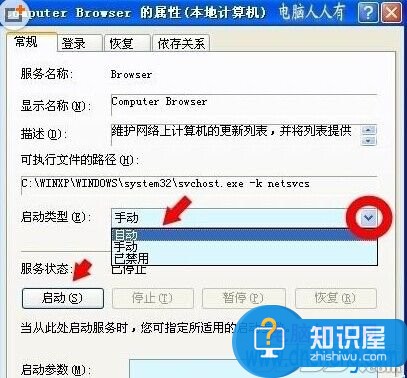
4、因为网络共享需要开启Server服务,这个服务的是这样描述的:支持此计算机通过网络的文件、打印、和命名管道共享。如果服务停止,这些功能不可用。如果服务被禁用,任何直接依赖于此服务的服务将无法启动。

5、再打开该服务的依存关系选项,看到系统组件依赖Computer Browser服务。

6、启用网上邻居功能,Server、Workstation和Computer Browser三个服务项目必须开启,而且如果将Computer Browser服务设置成手动,再次启动网上邻居也有可能导致异常。不妨可以查看事件查看器观察系统日志(eventvwr.mac),会有蛛丝马迹的
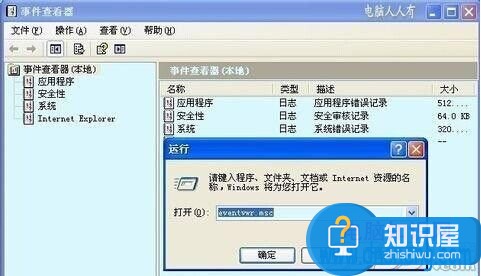
7、日志出错:Computer Browser 服务成功发送一个 开始 控件。 Computer Browser 服务处于 正在运行 状态。 Computer Browser 服务处于 停止 状态。 Computer Browser 服务因下列错误而停止: 由于超时时间已过,该操作返回。
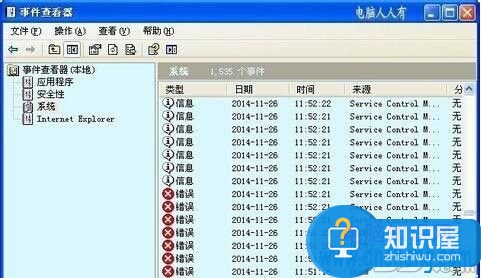
8、启动server服务
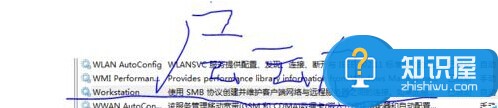
9、启动workstation服务
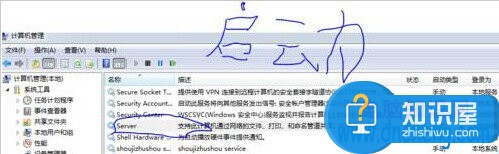
10、把步骤1和2 完成, 让后再启动 computer browser服务
11、最后Windows 就可以共享了。
知识阅读
软件推荐
更多 >-
1
 一寸照片的尺寸是多少像素?一寸照片规格排版教程
一寸照片的尺寸是多少像素?一寸照片规格排版教程2016-05-30
-
2
新浪秒拍视频怎么下载?秒拍视频下载的方法教程
-
3
监控怎么安装?网络监控摄像头安装图文教程
-
4
电脑待机时间怎么设置 电脑没多久就进入待机状态
-
5
农行网银K宝密码忘了怎么办?农行网银K宝密码忘了的解决方法
-
6
手机淘宝怎么修改评价 手机淘宝修改评价方法
-
7
支付宝钱包、微信和手机QQ红包怎么用?为手机充话费、淘宝购物、买电影票
-
8
不认识的字怎么查,教你怎样查不认识的字
-
9
如何用QQ音乐下载歌到内存卡里面
-
10
2015年度哪款浏览器好用? 2015年上半年浏览器评测排行榜!